excel中年均增长率的计算教程
2016-12-02
在Excel中经常需要录入好数据以后经常球年均增长率,具体该如何计算年均增长率呢?接下来是小编为大家带来的excel中年均增长率的计算教程,供大家参考。
excel中年均增长率的计算教程:
计算年均增长率步骤1:打开excel表格,点击菜单栏中的“公式”命令,在左上角会出现“插入函数”按钮并单击此按钮会出现如图所示。
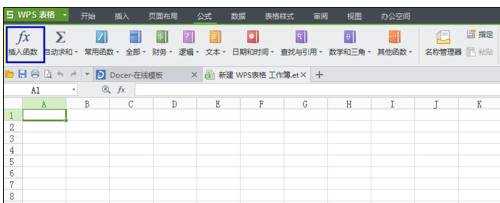
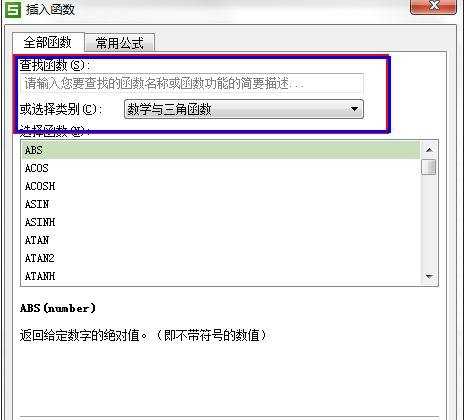
计算年均增长率步骤2:在选择类别中,选择“数学与三角函数”。
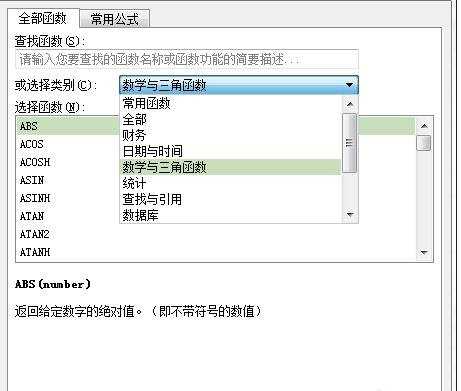
计算年均增长率步骤3:然后在下拉列表中找到POWER函数,点击确定。
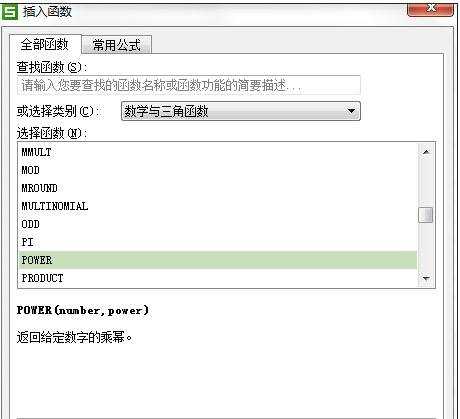
计算年均增长率步骤4:出现如图所示,那么下一步就可以计算年均增长率了,以某例说明:1996年GDP 5647.5亿元,2009年GDP 50611亿元,求年均增长率。
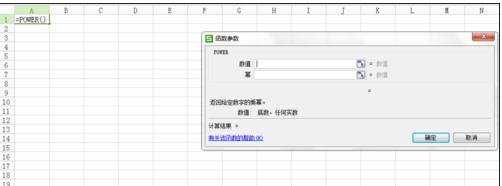
计算年均增长率步骤5:在数值这一栏中填写的是:09年的gdp量除以96年的gdp量(50611/5647.5);在冪这一栏中填写年份(2009-1996=13)。计算结果(1.183752)再减去1就是年均增长率(18.37%)。
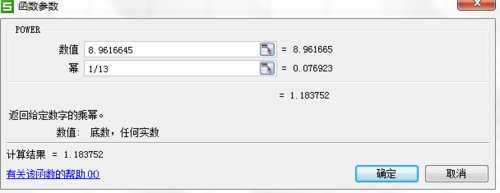
看了excel中年均增长率的计算教程还看了:
1.excel中计算平均分教程(2种)
2.excel2013 自动计算的教程
3.同比增长和同比增长率用excel的计算
4.excel2010计算增长比利的方法
5.如何用excel计算百分比的教程
6.excel2013计算百分比的方法
7.excel中计算某个值出现的次数教程